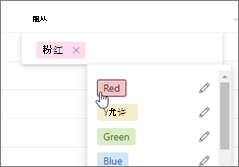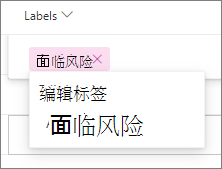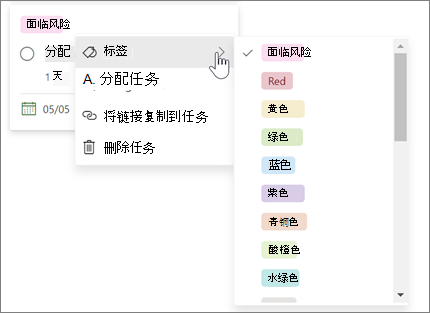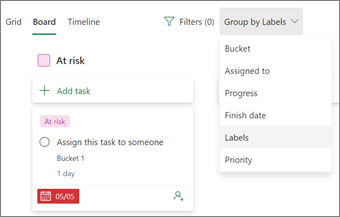注意: Microsoft Project 网页版即将更名为 Microsoft Planner。 向组织推出新 Planner 后,可以继续在新 Planner 中使用大多数 Project 网页版功能。 有关新 Planner 的详细信息,请参阅 Planner 常见问题解答以及 Planner 帮助和学习.
在 Project 网页版 中,标签可帮助你快速查看任务的共同点,例如要求、位置、依赖项或重要的时间约束。 在 网格 或 板 视图中添加或编辑标签非常简单。
在网格视图中添加和编辑标签
-
确保 “标签” 列可用。 如果未看到,请选择“ 添加列 ”,然后选择“ 标签”。
-
在“ 标签” 单元格内单击,然后选择一个选项。 如果已有正在使用的标签,可以键入其名称。
-
若要重命名标签,请选择它并键入所需的内容。 或者选择 “编辑标签名称 ”,并将标签名称更改为所需名称。
提示:
-
例如,可以在任务上将粉红色标签命名为“安全”,然后在项目中所有其他与安全相关的任务上使用相同的粉红色“安全”标签。
-
重命名标签会更改项目中使用该标签颜色的所有实例。
-
-
若要删除标签,请选择标签旁边的 X 。
在任务详细信息中添加和编辑标签
-
在 “网格 ”视图中,选择“ 打开详细信息”。 任务将在右侧打开任务详细信息。 如果你处于 “板 ”视图中,请选择任务,该任务也会打开任务详细信息。
-
选择“ 添加标签 ”,然后选择一个选项。 如果已有正在使用的标签,可以键入其名称。
-
若要重命名标签,请选择它并键入所需的内容。 或者选择 “编辑标签名称 ”,并将标签名称更改为所需名称。
-
若要删除标签,请选择标签旁边的 X 。
在“板”视图中添加标签
-
选择“ 更多选项”。
-
选择“ 标签 ”,然后选择一个标签。
-
若要编辑标签,请选择任务将其打开。
在“版块”视图中按标签分组
当需要一起查看相关任务时,按标签分组是查看任务并更改分配给它们的标签的好方法。
-
选择“ 板”。
-
选择“分组依据”。
-
选择 “标签”。
按标签筛选任务
可以按标签筛选任务,以帮助你专注于特定类型的工作或任务。
-
选择筛选器。
-
展开 “标签” 选项。
-
选择要筛选的标签。
若要清除筛选器,请选择筛选依据的标签,或选择“ 全部清除”。
更多整理方法
如果你需要更多整理工作的方法,存储桶将很有帮助。 可以将 任务排序到存储桶中 ,以帮助将任务组织到阶段、工作类型或部门等内容中。
通过板上显示每个任务的标签、存储桶、进度符号、日期、作业、批注和附件,你可以一目了然地了解项目中发生的情况。 Microsoft Planner 和 Project 网页版 都使用这些工具。